Почитать похожее по теме

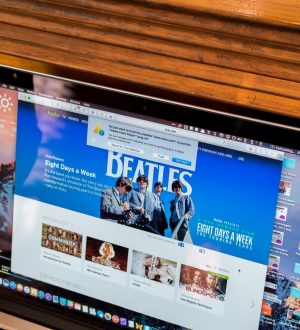

Источник: appleb.ru
Это просто. Я создаю живые обои для iPhone за 2 минуты

Установить живые обои на iPhone

Живые обои создаются из Live-фотографий. Если установить любую такую в качестве хранителя домашнего экрана, она начнет двигаться после сильного* нажатия на заблокированный дисплей.
Дело за малым — превратить стильное видео или анимацию в Live-фото. В этом нам поможет простая, но функциональная программа intoLive, которая выступит в роли редактора и конвертера.
* Обратите внимание, живые обои работают только на iPhone, которые поддерживают 3D Touch.
Рекомендованное чтение:
Предлагаю создавать живые обои через intoLive
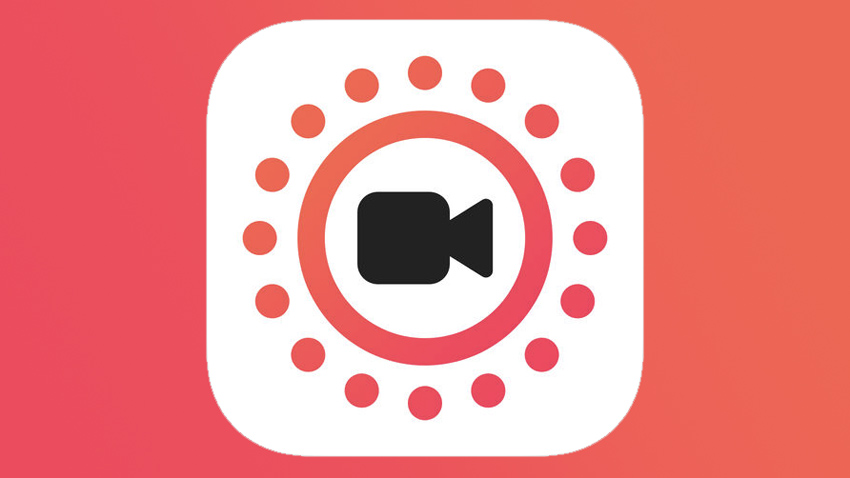
Шаг 1. Скачайте и откройте приложение intoLive (бесплатно + покупки).
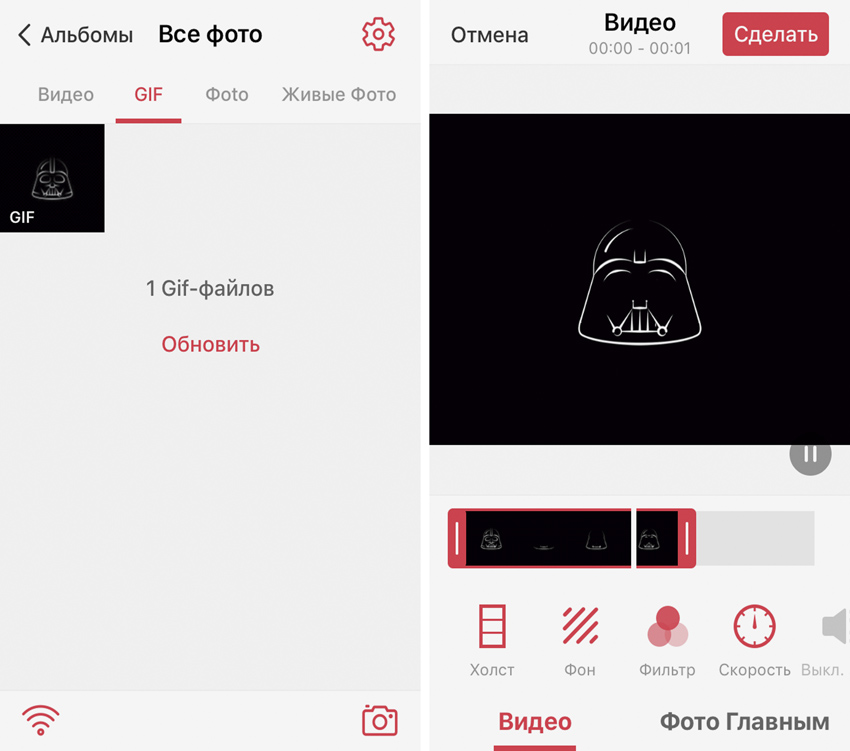
Шаг 2. Выберите видео или GIF для создания живых обоев.
Шаг 3. Используйте инструмент «Холст», чтобы заранее выбрать расположение анимации на экране.
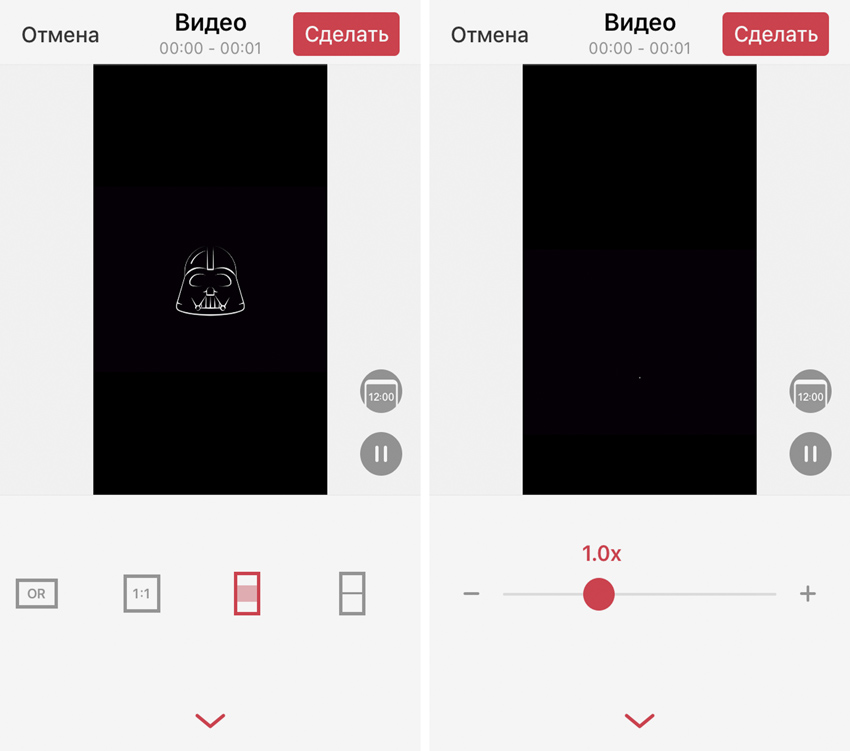
Шаг 4. Наложите на обои «Фильтр» и выберите «Скорость», при необходимости поверните или отразите их.
Шаг 5. Перейдите в меню «Фото Главным», чтобы выбрать кадр, который будет отображаться в статичном варианте живых обоев.
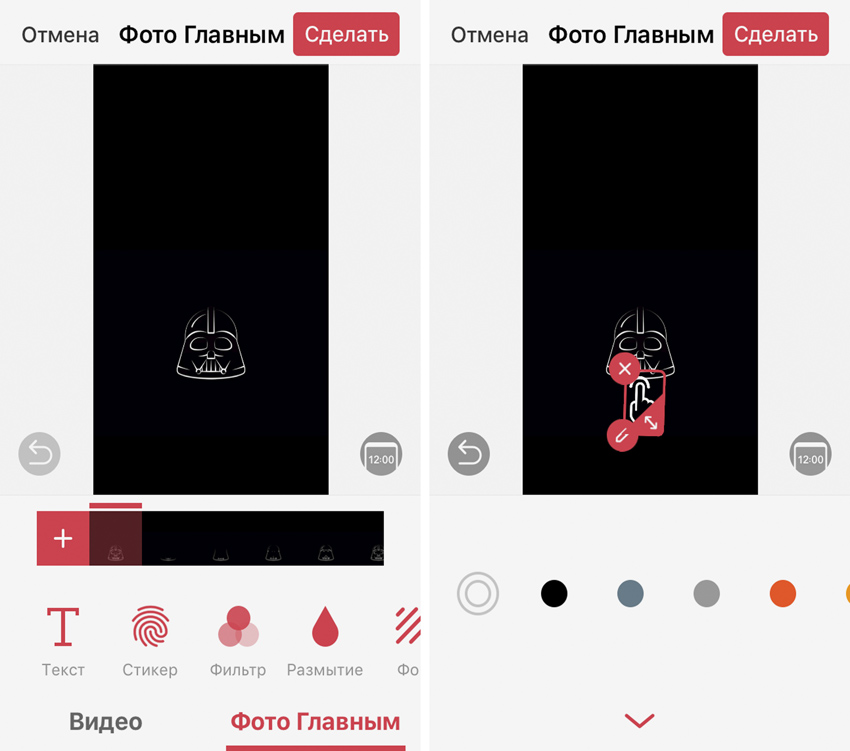
Шаг 6. Попробуйте инструменты редактирования для «Фото Главным», чтобы сделать его неповторимым: «Текст», «Стикер», «Фильтр», «Размытие», «Фон», «Поворот» и «Флип».
Шаг 7. Нажмите на кнопку «Сделать» и выберите число повторений анимации: от одного до 10-ти раз.
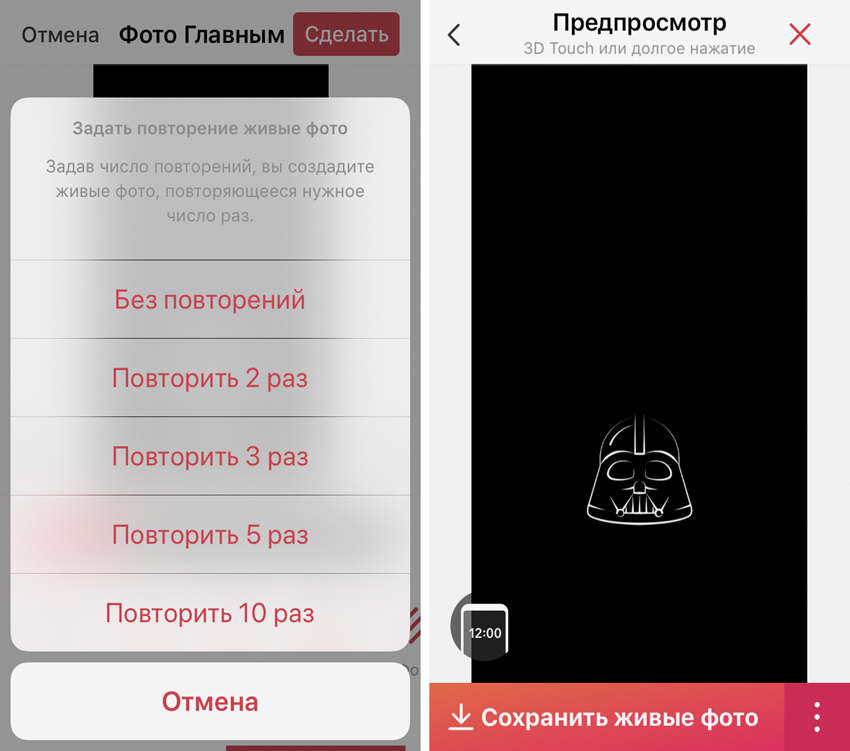
Шаг 8. Просмотрите готовую анимацию и выберите «Сохранить живые фото», чтобы обои появились в галерее.
Шаг 9. Отройте приложение «Фото» и выберите живые обои, которые вы создали.
Как получить новые обои iOS 16.5
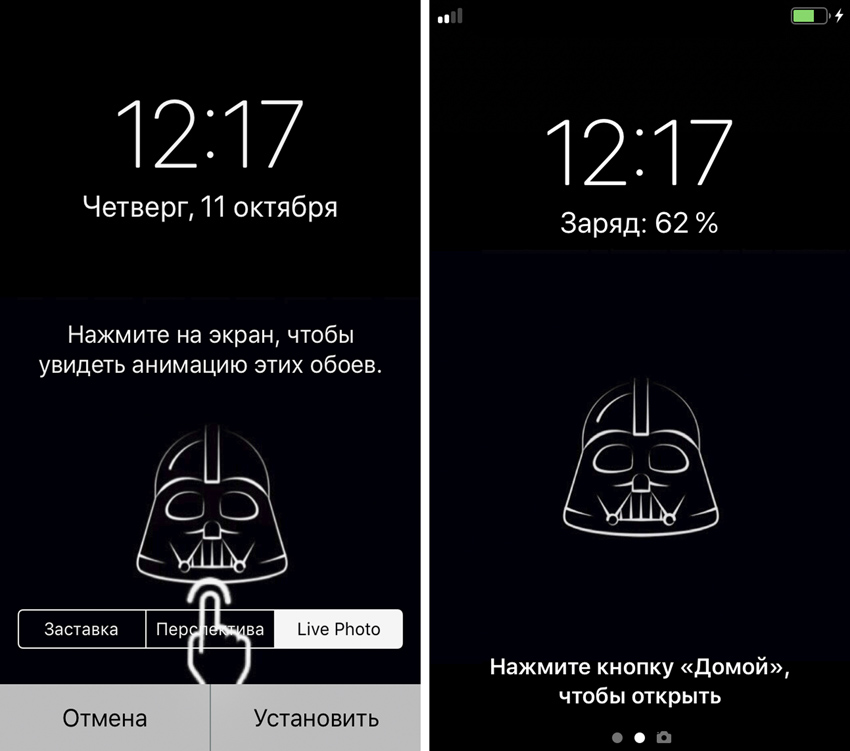
Шаг 10. Перейдите в меню дополнительных действий, воспользуйтесь возможностью «Сделать обоями» и установите их.
Вот что получилось (лого intoLive есть только на превью).
Нужно ли покупать платную версию приложения

Чтобы превратить intoLive в intoLive Pro, нужно один раз заплатить 229 руб. Это откроет доступ ко всем премиум-возможностям приложения:
«Макет холста». Вы можете разделить экран на несколько частей и использовать разные настройки живых обоев на каждой из них.
«Фото Главным». С помощью этой функции вы сможете изменить изображение, которое будет отображаться на экране в статичном варианте.
Выбор статичного изображения — это важная особенность, которой в бесплатной версии очень не хватает.
«Редактировать Фото Главным». Это даст вам возможность добавлять стикеры, текст и специальные эффекты на то самое статичное изображение.
«30 фотографий». Вы сможете использовать одновременно до 30 изображений для конвертирование в живые снимки.
«Продолжительность 30 с». По умолчанию вы можете создавать живые обои продолжительностью всего 5 с, в Pro версии его длина увеличится в 6 раз.
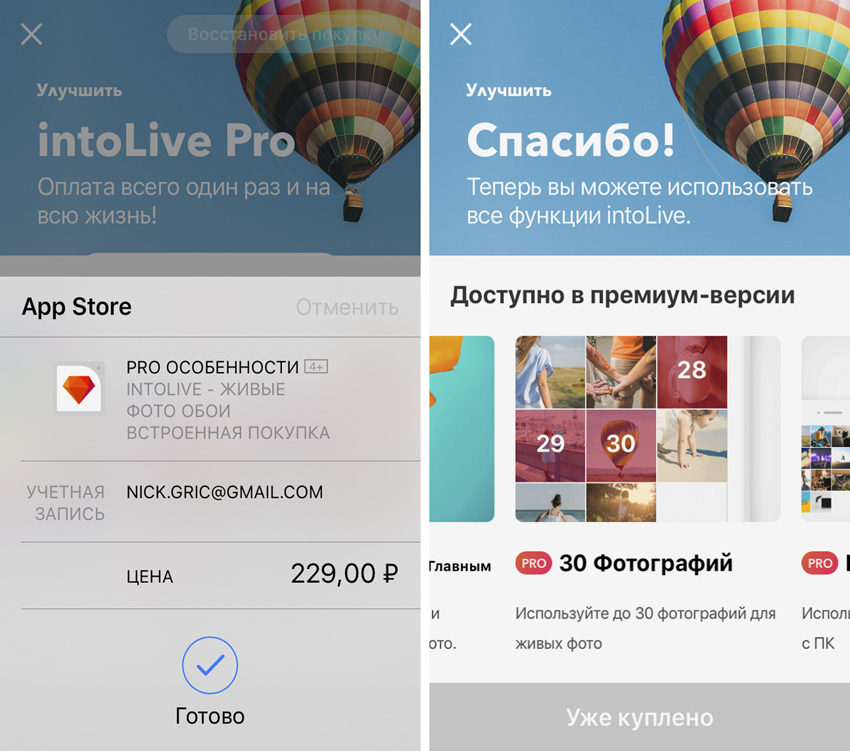
«Подключение к ПК». Pro-версия программы даст возможность забрасывать анимированные изображения и видео для создания живых обоев напрямую в программу через iTunes.
Это актуально, если вы хотите создать живые обои из целого фильма, который другим образом добавить в галерею не так просто.
«Цикличные видео и GIF». Лучший вариант живых обоев — зацикленность, и это доступно только за деньги.
«Различные фильтры». Вы сможете отредактировать живые обои на свой вкус.
«Убрать рекламу». В бесплатной версии программы действительно много рекламы.
Нужно вам все это или нет, решать только вам. Лично мне тема живых обоев действительно пришлась по вкусу, поэтому я без зазрения совести отдал эти деньги.
10 живых обоев, которые нельзя пропускать:
Нажмите на любое превью анимации и сохраните ее в системную галерею стандартными средствами вашего браузера.
Источник: www.iphones.ru
Gradify – программа для создания обоев iPhone и iPad
Обои для рабочего стола являются неотъемлемой частью взаимодействия с устройством. Так же, как одежда и аксессуары, которые подбирает человек для того, чтобы выразить свою индивидуальность, они помогают выделить тот или иной гаджет среди сотен подобных.

В связи с этим владельцы iPhone и iPad постоянно ищут что-нибудь интересное, чем можно было бы украсить рабочий стол устройства. Учитывая, как часто они взаимодействуют со смартфоном или планшетом, это тем более важно, ведь интересная картинка поможет поднять настроение и настроит на оптимистический лад.
Тем не менее, далеко не каждый пользователь располагает достаточным временем для того, чтобы искать новые обои. Можно потратить битый час на поиски и найти всего лишь одно-два более-менее оригинальных решений.

Приложение Gradify позволит пользователям самостоятельно создавать множество уникальных обоев для рабочего стола iPhone, iPod Touch и iPad. Кроме того, этот инструмент, цена которого составляет всего 33 рублей, очень прост в использовании.
Для того чтобы создать уникальные обои, необходимо загрузить в приложение желаемую картинку и в случае необходимости изменить ее размер. Далее можно добавлять различные эффекты при помощи всего трех кнопок.
Первая кнопка отвечает за цветовые и тоновые переходы (цветовой градиент). Передвигая пальцы по экрану слева-направо, можно регулировать прозрачность, а сверху-вниз − цветовой спектр.

Еще одна кнопка регулирует насыщенность, контрастность и размытость. И наконец, третья позволяет создавать узор из повторяющего элемента. Таким образом, взяв за основу различные изображения и изменяя их при помощи этих кнопок, можно создавать бесчисленное множество уникальных обоев.
Ниже представлены десять образцов обоев, созданных в приложении Gradify.










- Скачать обои в стиле iOS 7 для iPhone 5, iPhone 5s и iPhone 5c
- Как создать обои с параллакс-эффектом на iPhone, iPad и iPod Touch.
- Как найти скрытые обои в OS X Mavericks.
- Скачать параллакс обои для iOS 7 — более 1000 фоновых изображений для iPhone и iPad.
- Как создать абстрактные обои для iOS 7 из испорченных фотографий.
- Обои с параллакс-эффектом iOS 7 для iPad и iPhone.
Насколько публикация полезна?
Нажмите на звезду, чтобы оценить!
Средняя оценка 5 / 5. Количество оценок: 1
Оценок пока нет. Поставьте оценку первым.
Источник: yablyk.com